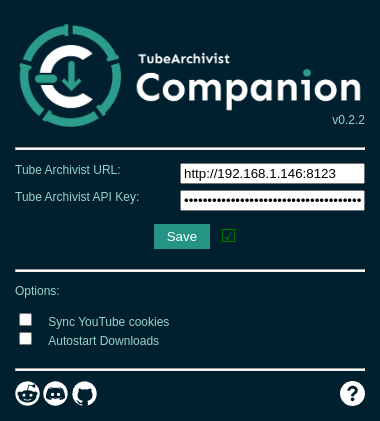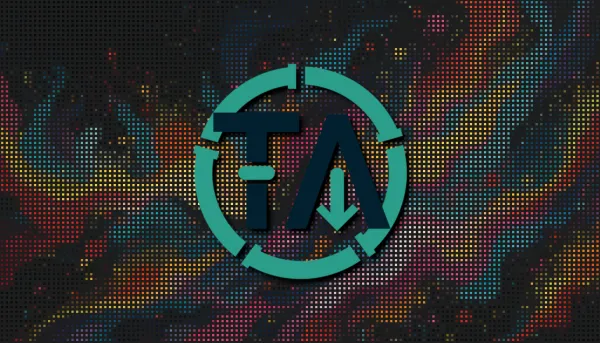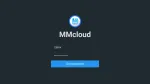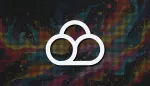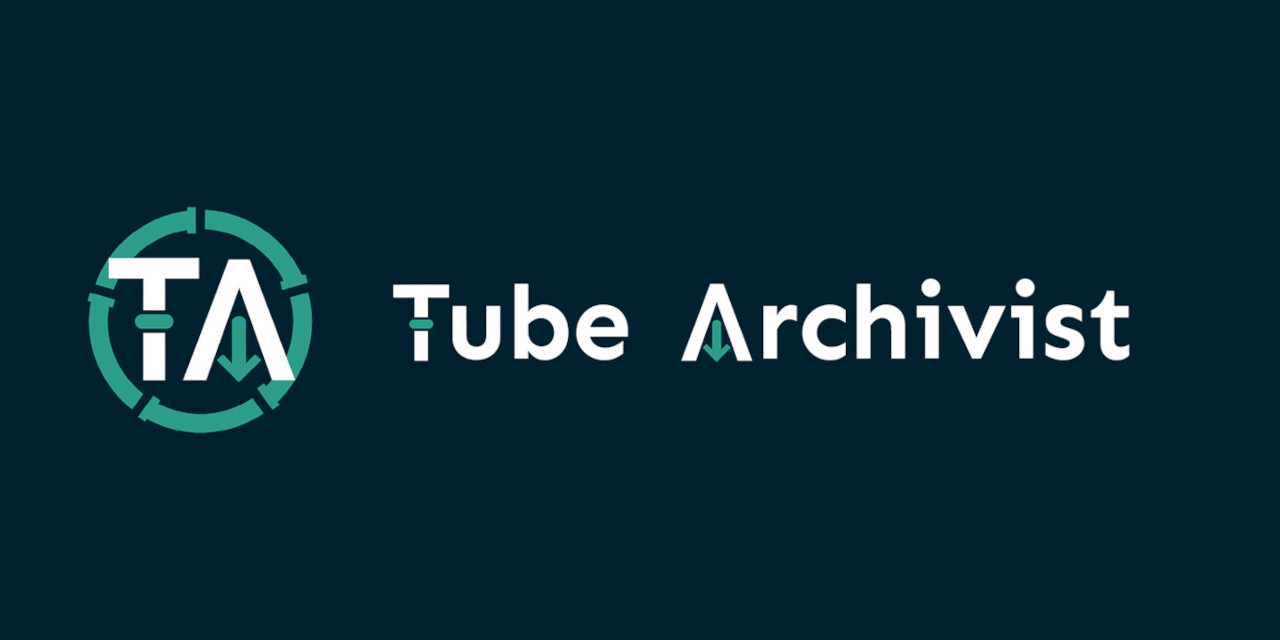
Parfois nous tombons sur des pépites sur Youtube qui peuvent disparaître pour des raisons plus ou moins obscures. Soit la la vidéo a été supprimée, soit Youtube s'en est chargé.
Il peut donc être utile d'archiver le contenu qui vous plaît. De plus, si vous avez des enfants, afin d'éviter de les exposer aux publicités, vous pouvez également leur constituer une base de médias filtrés et sans publicités.
Car oui, tout ce qui sera archivé grâce à Tube Archivist sera sans aucune publicité.
⚡Caractéristiques
Une fois que votre collection de vidéos YouTube s'agrandit, il devient difficile de rechercher et de trouver une vidéo spécifique. C'est là qu'intervient Tube Archivist : en indexant votre collection de vidéos avec des métadonnées de YouTube, vous pouvez organiser, rechercher et profiter de vos vidéos YouTube archivées sans problème hors ligne via une interface Web pratique. Ceci comprend:
- S'abonner à vos chaînes YouTube préférées
- Télécharger des vidéos en utilisant yt-dlp
- Indexer et rendre les vidéos consultables hors ligne
- Lire des vidéos
- Gardez une trace des vidéos visionnées et non visionnées
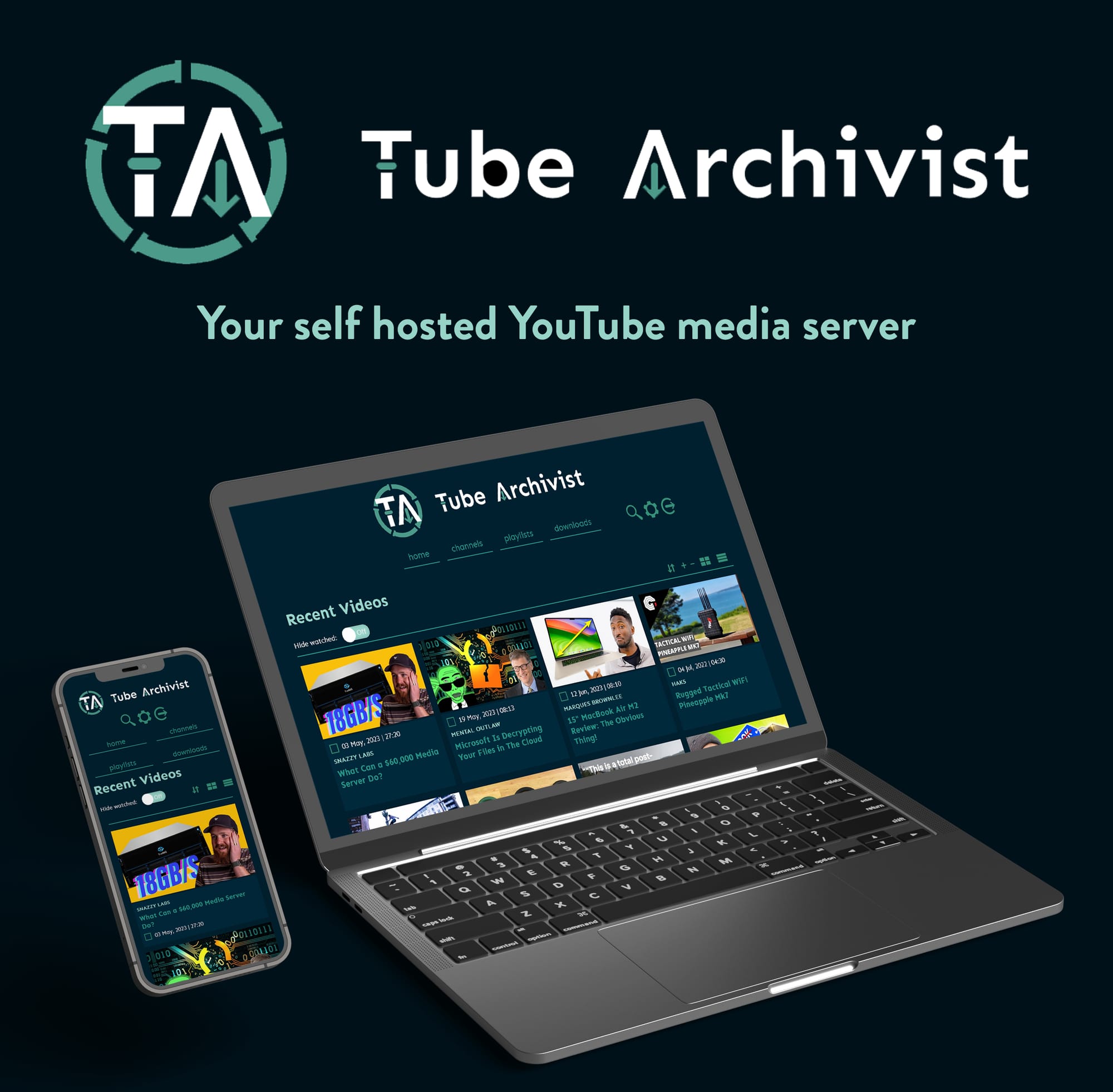
💾 L'installation
Petite parenthèse:
Il y a une petite astuce à faire afin d'éviter de futurs éventuels problèmes avec elasticsearch après l'installation, conformément à la documentation sur le Github de Tube Archivist.
Assurez vous de donner les bons droits au dossier es (pour elasticsearch).
Imaginons que vous ayez gardé le chemin que je donne dans tous les tutoriels et que le dossier d'installation de Tube Archivist soit... tubearchivist:
/srv/appdata/tubearchivistRendez-vous dans /appdata:
cd /srv/appdataCréez les dossiers nécessaires:
mkdir tubearchivistEt celui de es:
mkdir tubearchivist/esOn va donner les droits qui sont conseillés par Tube Archivist:
sudo chown 1000:1000 -R tubearchivist/es⚠️ Il se peut que votre UID et GID ne soit pas 1000. Pour vérifier, vous devrez exécuter deux commandes pour le savoir, remplacez zarev par votre nom d'utilisateur:
id -u zarevet
id -g zarevCe qui donne:

Rendez-vous à nouveau dans le dossier tubearchivist afin de poursuivre le tutoriel:
cd tubearchivist- Créez votre docker-compose.yml:
nano docker-compose.yml- Collez ça dedans en prenant soin d'adapter le port et les volumes suivant votre configuration:
version: '3.5'
services:
tubearchivist:
container_name: tubearchivist
restart: unless-stopped
image: bbilly1/tubearchivist
ports:
- 8000:8000
volumes:
- media:/youtube
- cache:/cache
environment:
- ES_URL=http://archivist-es:9200 # needs protocol e.g. http and port
- REDIS_CON=redis://archivist-redis:6379
- HOST_UID=1000
- HOST_GID=1000
- TA_HOST=http://tubearchivist.local # set your host name with protocol and port
- TA_USERNAME=tubearchivist # your initial TA credentials
- TA_PASSWORD=verysecret # your initial TA credentials
- ELASTIC_PASSWORD=verysecret # set password for Elasticsearch
- TZ=America/New_York # set your time zone
healthcheck:
test: ["CMD", "curl", "-f", "http://localhost:8000/health"]
interval: 2m
timeout: 10s
retries: 3
start_period: 30s
depends_on:
- archivist-es
- archivist-redis
archivist-redis:
image: redis
container_name: archivist-redis
restart: unless-stopped
expose:
- "6379"
volumes:
- redis:/data
depends_on:
- archivist-es
archivist-es:
image: bbilly1/tubearchivist-es # only for amd64, or use official es 8.17.2
container_name: archivist-es
restart: unless-stopped
environment:
- "ELASTIC_PASSWORD=verysecret" # matching Elasticsearch password
- "ES_JAVA_OPTS=-Xms1g -Xmx1g"
- "xpack.security.enabled=true"
- "discovery.type=single-node"
- "path.repo=/usr/share/elasticsearch/data/snapshot"
ulimits:
memlock:
soft: -1
hard: -1
volumes:
- es:/usr/share/elasticsearch/data # check for permission error when using bind mount, see readme
expose:
- "9200"
volumes:
media:
cache:
redis:
es:TA_HOST=tubearchivist.local => Indiquez votre domaine sans https/http, si vous n'en avez pas, mettez votre ip.
TA_USERNAME=tubearchivist => définir un login pour votre compte
TA_PASSWORD=verysecret => définir un mot de passe pour votre compte
ELASTIC_PASSWORD=verysecret => remplacez verysecret par un mot de passe différent de votre compte
TZ=Europe/Brussels => définir votre Time Zone suivant votre localisation
image: bbilly1/tubearchivist-es => si vous avez un CPU x64, ne changez rien, si non remplacez par cette ligne: image: bbilly1/elasticsearch:8.17.11
"ELASTIC_PASSWORD=verysecret" => verysecret doit correspondre au mot de passe choisi à l'étape ELASTIC_PASSWORD=verysecret
- On installe l'application:
docker-compose up -d
ou avec docker-compose V2:
docker compose up -d- Rendez-vous sur l'ip:port, suivant l'IP de votre serveur local et du port choisi (patientez un peu, cela peut prendre un peu de temps avant de se lancer. La touche F5 est notre amie:
http://ip:8123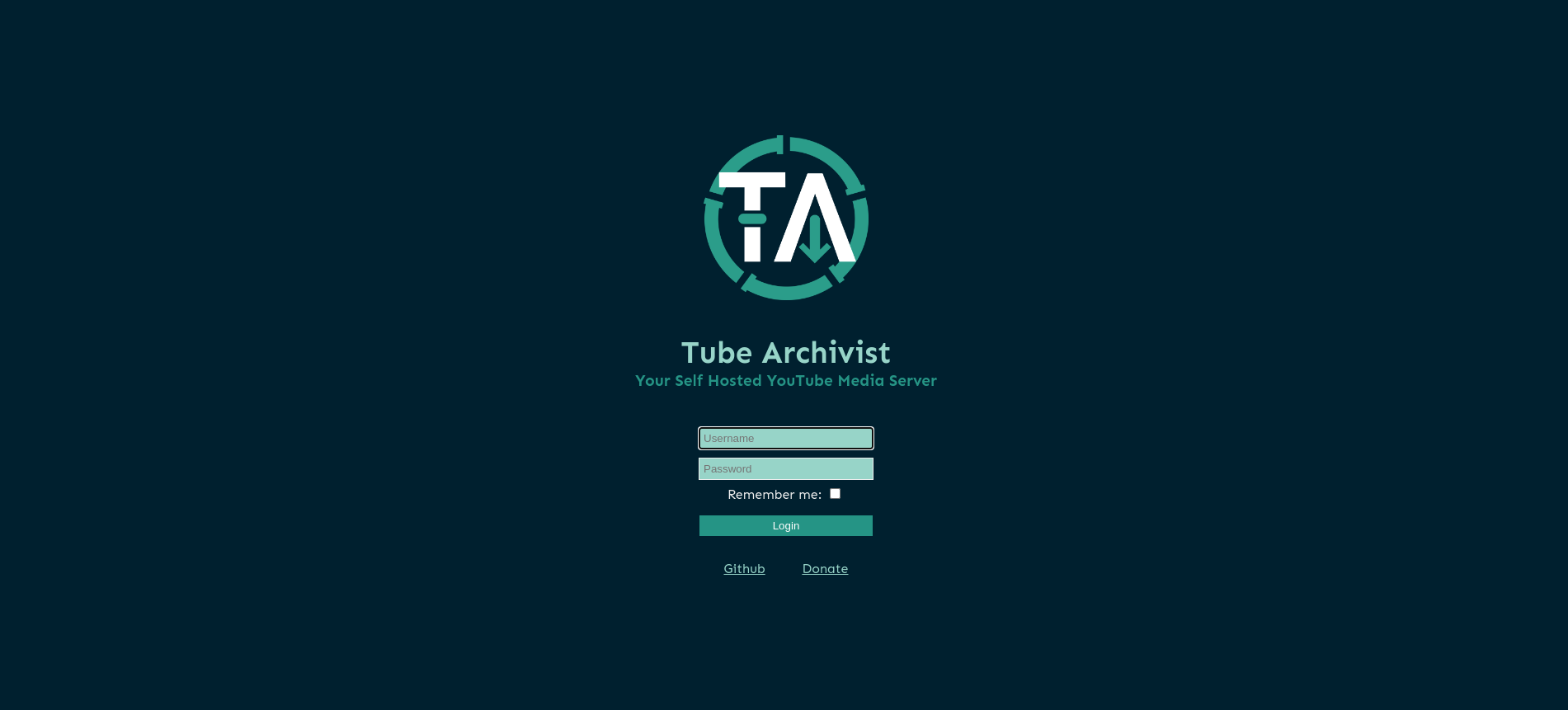
🔌 Plugin
Dernier point, il existe un plugin nommé Tube Archivist Compagnion pour Firefox et Chrome (et Brave par la même occasion) afin de pouvoir importer directement dans Tube Archivist la vidéo Youtube ou vous abonner.
Cliquez sur la ⬇️ pour télécharger la vidéo sur Tube Archivist ou cliquez sur Subscribe pour vous abonner:
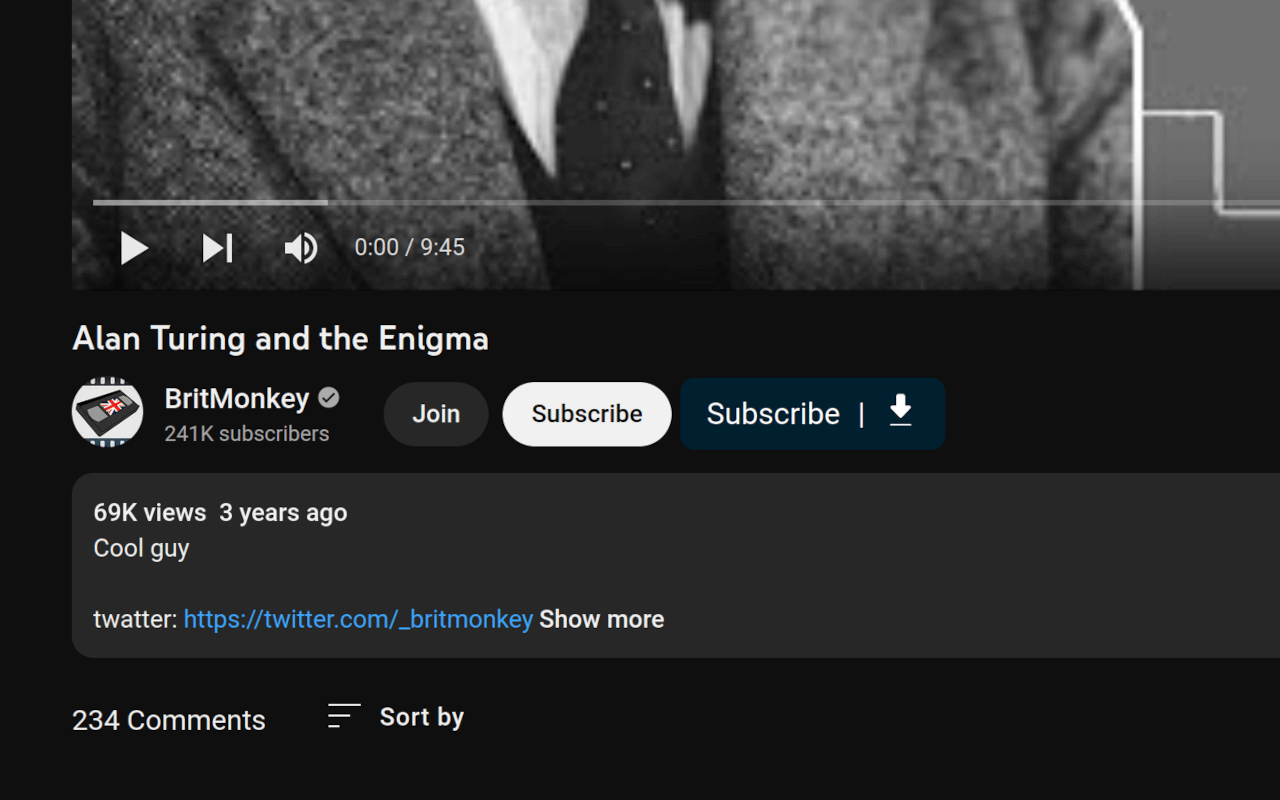
Ajoutez le plugin correspondant à votre navigateur, ensuite il faudra remplir deux informations:
Archivist URL => http:ip:port/ ou votre domaine
Tube Archivist API Key => API Key que vous pouvez trouver dans la partie Application
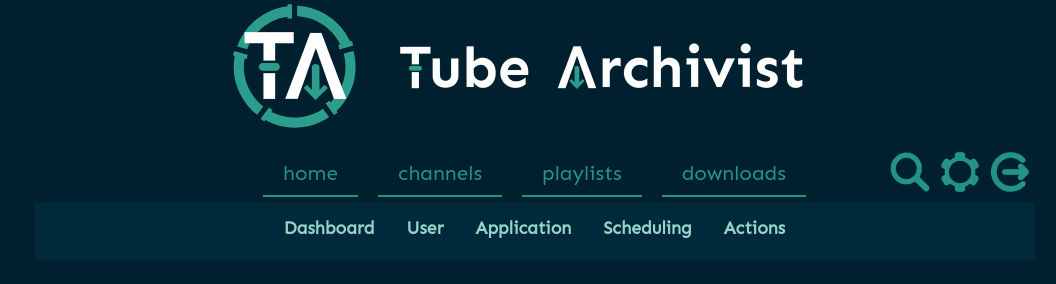
Tout en bas:

Une fois le tout correctement complété, vous aurez un V vert signifiant que tout est en ordre: